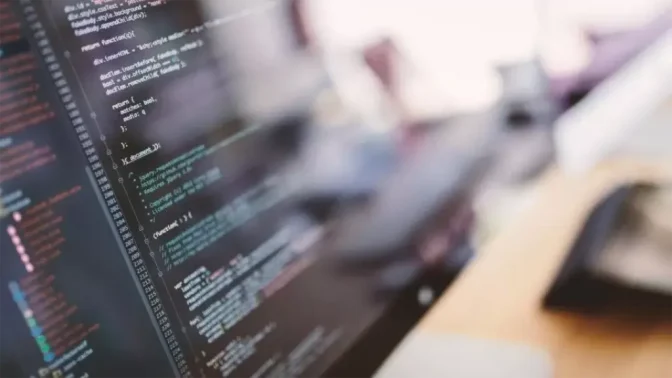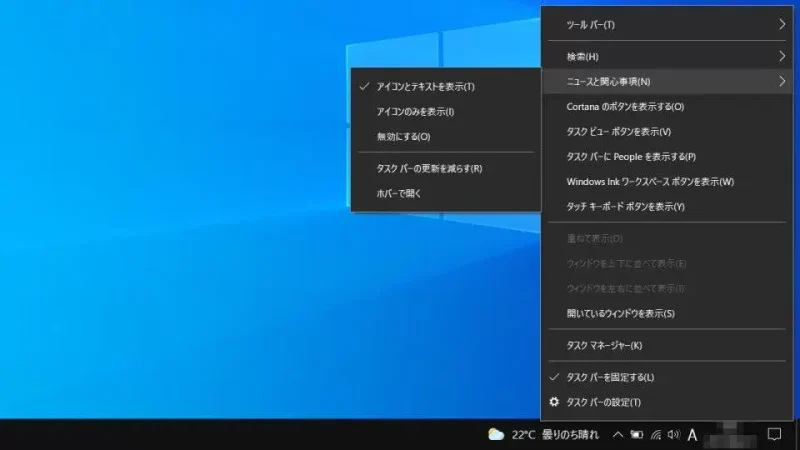Windowsではタスクバーに[天気]のアイコンが表示されていますが、「マウスオーバー(ホバー)で勝手に開くのが嫌だ」「いらない(無効にしたい/非表示にしたい)」と言う場合には好みに合わせて挙動を変更することができます。
天気予報アイコンの挙動
タスクバーに表示されている[天気]のアイコンは指定した地域の気象情報がアイコンで表示されています。
アイコンに対して「マウスポインターを重ねる(ホバー)」または「アイコンをクリックする」ことで「ニュースを表示する」と言う挙動になります。
Windows 11では「アイコンを非表示にする」、Windows 10では「アイコンを非表示にする」「ホバーで開かなくする(クリックで開く)」と言った設定ができます。
挙動を変更するやり方
Windows 11
- 設定の[個人用設定]より【タスクバー】をクリックします。
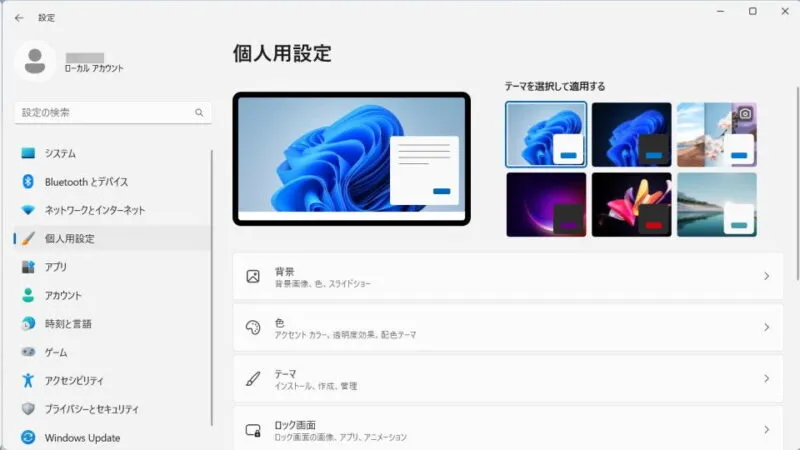
- タスクバーより【ウィジェット】のオン/オフを切り替えます。
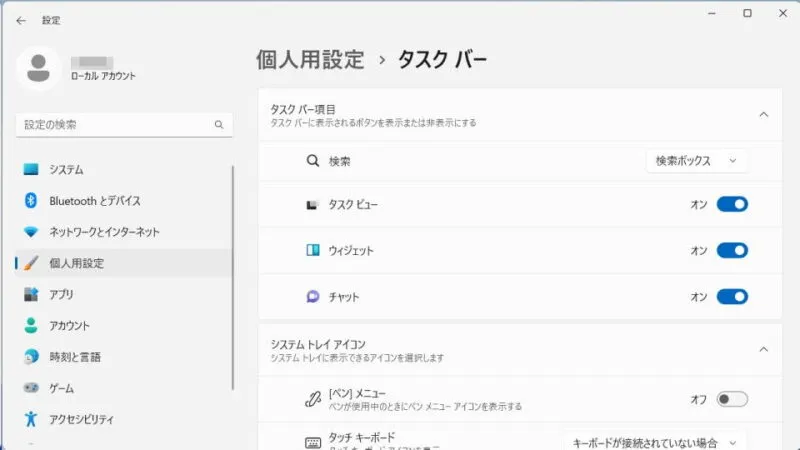
Windows 10
- タスクバーの何も無い所を右クリックします。
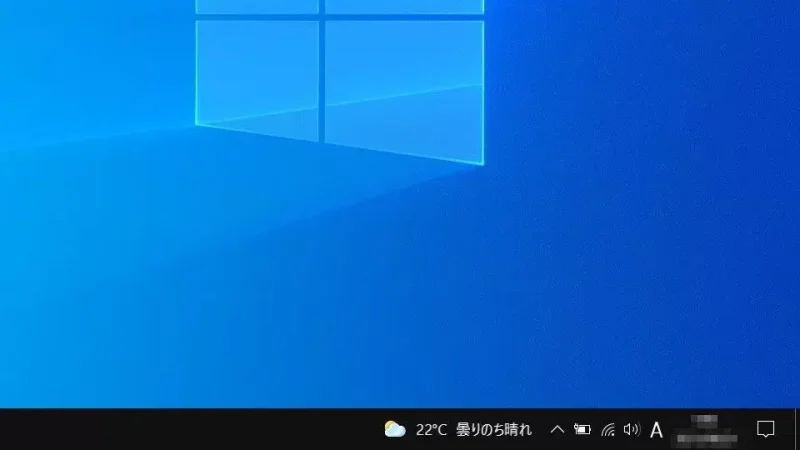
- メニューの[ニュースと関心事項]より【アイコンとテキストを表示】【アイコンのみを表示】【無効にする】を選択します。
無効にすると表示されなくなりますが【アイコンとテキストを表示】や【アイコンのみを表示】を選択しなおせば再表示されます。
- メニューの[ニュースと関心事項]より【ホバーで開く】をクリックしオン/オフを切り替えます。
オフにするとマウスオーバー(ホバー)で開かなくなります。
挙動を変更するやり方は以上です。
また、既定のアプリを[Microsoft Edge]以外に設定しても、ニュースをクリックすると[Microsoft Edge]で開くので注意してください。